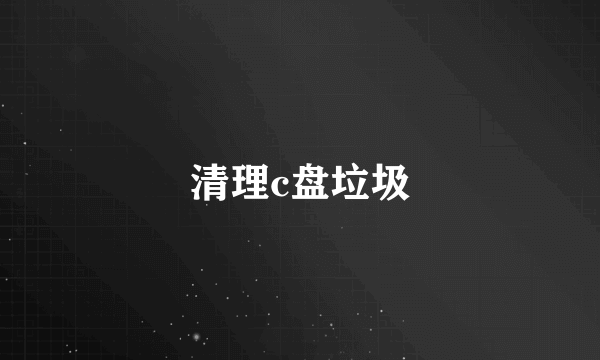清理c盘垃圾
的有关信息介绍如下:清理C盘垃圾的多种方法开启存储感知功能:Windows 10/11系统可以通过设置中的存储选项开启存储感知功能,该功能可以自动释放空间,删除临时文件和回收站内容。使用磁盘清理工具:通过计算机资源管理器选择C盘,右键选择属性,找到磁盘清理功能,选择要清理的内容进行清理。更改个人文件存储位置:将桌面文件、文档等重要文件夹存放在非系统C盘目录,可以通过设置中的存储选项更改新内容的保存位置。清理临时文件:通过运行窗口输入%temp%,可以浏览并删除C盘中的临时文件。优化驱动器:通过右键点击C盘选择属性,进入工具窗口选择优化,可以帮助清理C盘中的无用文件。卸载无用程序:检查C盘中安装的程序,卸载那些不再需要或很少使用的程序,以释放空间并提高运行速度。具体操作步骤和工具使用方法开启存储感知功能:Windows 10/11系统,使用快捷键Win + i打开设置,选择系统中的存储选项,开启存储感知功能。使用磁盘清理工具:Windows 7/10用户可以通过计算机资源管理器选择C盘,右键选择属性,找到磁盘清理功能进行操作。Windows 11用户可以在搜索功能中直接搜索“磁盘清理”进行操作。更改个人文件存储位置:通过设置中的存储选项,找到更改新内容的保存位置,选择其他非系统盘作为默认保存路径。清理临时文件:使用快捷键Win + R打开运行页面,输入%temp%,浏览并删除临时文件。优化驱动器:通过右键点击C盘选择属性,进入工具窗口选择优化,可以帮助清理C盘中的无用文件。卸载无用程序:通过控制面板或设置中的程序和功能,卸载那些不再需要或很少使用的程序。通过以上方法,可以有效清理C盘垃圾,释放空间,提升电脑运行速度。